Wi-Fi bağlantısı, internete bağlanmanın kolay ve kullanışlı bir yoludur. Bir ağ kablosuz aralığında olduğu sürece, ağ parolası varsa internete erişebilirler. Bazen, şifreyi bilmek zorunda bile değildir ve bir QR kodunu zaten ev Wi-Fi'nize bağlı bir cihazdan kolayca tarayabilir ve internete girebilir.
Birisinin ev ağınızı istemediğinizde kullanabilmesi, birçok kişi için rahatsız edici olabilir. Neyse ki, yönlendirici üreticileri, ev ağınızı kimin kullandığını ve kimin kullanmadığını dikte eden çeşitli özellikler içeriyorlar. Bu özellikler ve bunları ağınıza nasıl uygulayabileceğiniz hakkında daha fazla bilgi edinmek için okumaya devam edin. Ayrıca ev Wi-Fi'nizi korumak için diğer geleneksel yöntemlere de bakacağız.
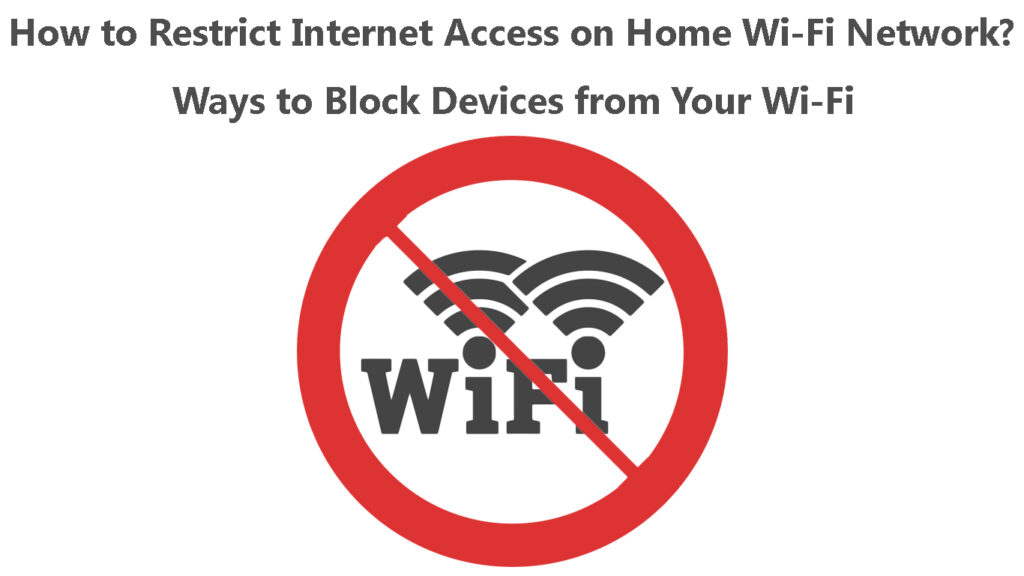
Ev ağınızdaki Wi-Fi erişimini kısıtlama
Önerilen her şeyi etkinleştirmek için yönlendiriciler yönetim sayfanıza giriş yapmanız gerekir. Ayarlar, Wi-Fi bağlantılarını yayınlamak ve yönetmekten sorumlu yönlendiriciler ucunda güncellenir.
Yönlendiriciler genellikle ayarlarına erişmek için benzer bir prosedüre sahiptir. Süreç aşağıdaki gibidir:
- Telefonunuzu veya masaüstünüzü ev Wi-Fi ağınıza bağlayın. Alternatif olarak, cihazınızı Ethernet üzerinden yönlendiriciye bağlayabilirsiniz .
- Bir web tarayıcısını başlatın ve yönlendiriciler yönetimi sayfasına erişmek için uygun varsayılan IP'yi girin. Doğru IP'yi bilmiyorsanız, yönlendirici markasından ve ardından giriş IP adresiden oluşan hızlı bir Google araması yardımcı olacaktır. Örneğin, Verizon Fios yönlendirici girişini ararsanız, 192.168.1.1'i Verizon Fios yönlendiricileri için Oturum Açma IP olarak ortaya çıkarır.
- Ayrıca, bazı yönlendiricilerin sizi yönlendiriciler yönetim sayfasına yönlendirebilecek URL bağlantıları vardır. Doğru URL'yi yönlendiriciler kullanıcı kılavuzuna danışarak veya bir Google araması yaparak bulabilirsiniz.
- Yönlendiriciler giriş sayfası yüklendikten sonra yönetici kullanıcı adını ve şifreyi girin ve Enter/OK'yı tıklayın.
- Bu noktada, yönlendiriciler yönetim sayfanıza erişim kazanırsınız. Burada tartışılan ayarlara erişme prosedürünün biraz farklı olacağını unutmayın, çünkü farklı yönlendiriciler farklı interfazlar kullanır.
Bir TP-Link yönlendiricisine giriş yapmak
Bazı yönlendiriciler, Play Store ve App Store'da bulunan uygulamalar kullanılarak da yönetilebilir. Bu nedenle, sizin için en uygun yöntemi seçebilirsiniz.
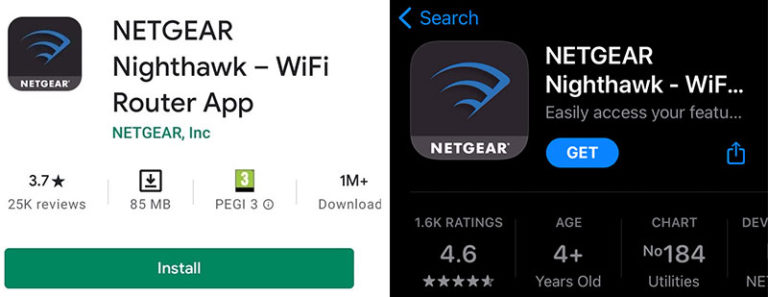
Yönetim sayfasına eriştikten sonra, Wi-Fi erişimini kısıtlamak için gerekli özellikleri etkinleştirebilirsiniz. Özellikler:
Wi-Fi şifresini etkinleştirme/ değiştirme
Wi-Fi şifreleri, Wi-Fi'yi kimin kullandığını düzenleyebilen en temel yollardan biridir. Parola, Wi-Fi bağlantınızı kullanarak yalnızca yetkili kişilerin İnternet'e erişebilmesini sağlar. Bu durumda, şifreyi onlarla paylaşarak birine ev bağlantınızı kullanma yetkisi verirsiniz.
Ancak, şifreyi zaten biriyle paylaştığınızı ve artık ağınıza erişmesini istemediğinizi varsayalım. Bu durumda, şifreyi değiştirebilirsiniz ve onlara yeni şifre verene kadar hemen bağlantısı kesilir.
Kablosuz> Wi-Fi kurulum/kablosuz ayarlarda gezinerek Wi-Fi şifresini değiştirebilirsiniz . Ardından şifre/parola seçeneğini arayın ve şifreyi güncelleyin.
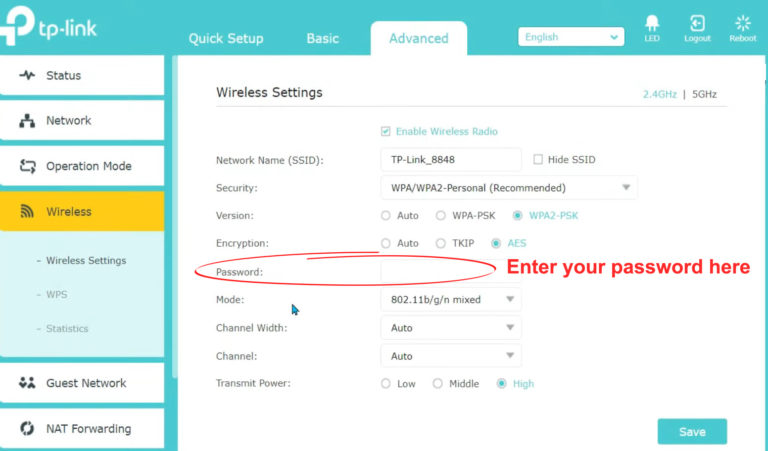
Yönlendiriciniz için kesin prosedür kılavuzunda veya çevrimiçi olarak bulunabilir. Güncellenmiş ayarlarınızı kaydetmeyi unutmayın, böylece bağlantıda uygulanırlar.
Ayrıca, anlaması zor olacak bir parola kullanın. Bunu harfleri, sayıları ve sembolleri karıştırarak başarabilirsiniz.
Sakla, sonra SSID'yi değiştir
Wi-Fi bağlantılarının , ağ SSID'yi gizleyebilecek bir özelliği vardır, böylece yalnızca Wi-Fi'nize ne adlandırdığınızı bilen kişiler buna bağlanabilir.
SSID'yi gizleme özelliğini etkinleştirdikten sonra, Wi-Fi adını herkesin ağ adınızı tahmin etmesi daha zor olacak şekilde değiştirin. Ayrıca, bağlantınızın güvenliğini daha da geliştirmek için şifreyi değiştirin.
SSID'yi yönlendirici yönetimi sayfasına erişerek, ardından WLAN bölümüne gidip SSID şov seçeneğini açarak gizleyebilirsiniz. İşiniz bittikten sonra değişikliklerinizi kaydedin ve gizliliğinizin tadını çıkarın.

Şimdi birisi Wi-Fi'nize bağlanmak istediğinde, ağları cihazlarına manuel olarak eklemeleri gerekecek. Bu, ağların adını bilmelerini gerektirir ve bunu engellerdiniz.
Ebeveyn kontrollerini kullanın
Çoğu yönlendirici artık evdeki cihazların Wi-Fi ağını nasıl kullandığına dair bir ağ yöneticisi gücü veren bir ebeveyn kontrol özelliğine sahiptir.
Ebeveyn kontrolleri:
- Belirli cihazların Wi-Fi ağı üzerinden ve yapamadıkları zaman internete ne zaman erişebileceğini planlayın.
- Bir cihazın Wi-Fi ağına tamamen bağlanmasını engelleyin.
- Yalnızca kayıtlı cihazların yönlendiriciler Wi-Fi bağlantısını kullanmasına izin verin.
- Web sitelerine ve uygulamalara erişimi engelleyin veya sınırlı web sitelerine erişim sağlar.

- Wi-Fi ağınıza bağlıyken bir cihazın ne kadar veri kullanabileceğine dair sınırlar ayarlayın.
Yönlendiriciniz tüm bu özelliklere sahip olmayabilir, ancak en az bir veya iki tane olacaktır. Google Nest gibi bazı yönlendiriciler, farklı bir ad altında ebeveyn kontrol özelliğine sahiptir, yani Ailesi Wi-Fi .
Aile Wi-Fi'yi kurmak
Bu özellik ile donatılmış yönlendiricilerin çoğunda, istediğiniz kısıtlamaları uygulamayı ve geri almayı kolaylaştıran bir uygulamaya da sahiptir. Örneğin, Google Nest Google Home uygulamasını kullanır ve Netgear yönlendiricileri Nighthawk uygulamasını kullanır.
Mevcut yönlendiriciniz ebeveyn kontrol özelliklerini desteklemiyorsa, Wi-Fi Blocker gibi üçüncü taraf uygulamalarına güvenebilirsiniz. Bu uygulamalar, bağlantınıza ebeveyn kontrol özelliklerini içerir ve size toplam kontrol sağlar.
MAC adresi filtrelemesini etkinleştirin
Network Interfaz Kartlarına (NIC) sahip cihazlarda da bu cihazı tanımlayan bir Medya Erişim Kontrolü (MAC) adresine sahiptir. NIC, cihazların bir ağa bağlanmasını sağlayan bir donanım bileşenidir.
Bu nedenle, MAC adresleri bir ağdaki aygıtları tanımlamak için kullanılabilir ve en iyi kısmı, adresin üretim noktasında NIC veya işletim sistemine gömülmesidir. Bu, adresin ilişkili olduğu cihazı benzersiz bir şekilde tanımlayabileceği ve parolası zor olacağı anlamına gelir; Ancak, bu imkansız değil.
MAC adresi filtrelemesini etkinleştirebilirsiniz, yalnızca kayıtlı cihazların ağa bağlanmasına izin verebilir ve MAC adresi LeterList kullanma olarak da bilinir. Veya belirli cihazların bir MAC Adresi Blacklist'i kullanarak da bilinen Wi-Fi ağınıza katılmasını engellemek için özelliği kullanabilirsiniz.
Önerilen Kaynaklar:
- Neden bu kadar çok Wi-Fi ağı ortaya çıkıyor? (Doğru ağa nasıl bağlanır?)
- Eski telefonumu Wi-Fi'ye bağlayabilir miyim? (Wi-Fi'ye bağlı eski bir telefonla ne yapabilirim?)
- Toshiba tableti Wi-Fi'ye nasıl bağlanır (adım adım kılavuz)
Yeni bir cihaz bağlandığında kolayca fark edebileceğiniz için bir MAC adresi izin listesi kullanmak daha iyidir. MAC adresini Denylist kullanırken, bilgiye sahip biri cihazlarını değiştirebilir veya maskeleyebilir MAC adresi ve ağa erişebilir.
Ancak, ağda çok sayıda cihaz olduğunda denilist bir MAC adresi kullanmak daha iyidir. Hepsini izin listesine eklemek yorucu olurdu.
Çoğu yönlendirici, gelişmiş, erişim kontrolü veya güvenlik duvarı ayarları altında MAC adres filtreleme ayarına sahiptir.
Bir Android telefonun MAC adresini telefonla ilgili ayarlarda> gezerek, ardından Wi-Fi MAC adresine geçerek bulabilirsiniz. Netgear, çeşitli işletim sistemlerinde MAC adreslerinin nasıl bulunacağına dair ayrıntılı talimatlara sahiptir.
Bir TP-Link yönlendiricisinde MAC adresi filtreleme (erişim kontrolü) nasıl kullanılır
Konuk ağını etkinleştirin
Gelişmiş yönlendiriciler, yönlendiricileriniz birincil Wi-Fi ağınızdan ayrı bir konuk ağına sahiptir. Ağ, konuklar tarafından kullanılmak üzere tasarlanmıştır ve birincil ağdan farklı bir SSID ve şifre kullanabilir.
Konuk SSID'lerde genellikle kendilerini birincil ağdan ayırt etmek için kendilerine ekli bir sonek vardır.
Bir konuk ağı, konuk ağındaki cihazların birincil ağdaki cihazlarla etkileşime girmemesini sağlayarak Wi-Fi aracılığıyla İnternet erişimini kısıtlayacaktır. Bu nedenle, diğer tarafın ne yaptığından endişe etmeden Wi-Fi'nizi özgürce paylaşabilirsiniz.
TP-Link gibi bazı yönlendiriciler, konuk ağındaki bant genişliğini kısıtlamanıza bile izin verecektir.
Asus yönlendiricisinde bir konuk ağı kurma
Wi-Fi yayınını kapatın
Başka bir alternatif, cihazların sadece bir Ethernet kablosu aracılığıyla ağa erişebilmesi için yönlendiricilerinizi Wi-Fi yayıncılığınızı devre dışı bırakmaktır . Yönlendiriciler ayrıca devre dışı bırakılana kadar İnternet bağlantısını geçici olarak önleyen bir duraklama Wi-Fi özelliğine sahiptir.

Özellik , yönlendiricileri Wi-Fi'yi kapatma sürecini takip etmek istemeyenler için uygundur. Bunun yerine, belirli bir cihaza veya bir grup cihaza Wi-Fi erişimini geçici olarak reddetmek veya tüm cihazlar için Wi-Fi'yi duraklatmak için yönlendiriciler uygulamasını kullanabilirler.
Xfinity, kullanıcıların Wi-Fi'lerini duraklatmasına izin veren bir ISS'nin iyi bir örneğidir. Xfinity Wi-Fi'nizi nasıl duraklatacağınız aşağıda açıklanmıştır.
Çözüm
Bazı kısıtlama özellikleri örtüşebilir; Örneğin, bir yönlendirici, MAC adreslerini tanımlayarak hangi cihazların ebeveyn kontrolü altında olduğunu ve böylece bir MAC filtreleme biçimi gerçekleştirerek bilecektir.
Yukarıdaki önerilerin oradaki her yönlendirici için mevcut olmadığını unutmayın. Çoğu Wi-Fi erişim kontrol önerileri, Wi-Fi bağlantılarını yönetmek için gelişmiş yönlendiricilerin gerektirmesini gerektirir. Bu nedenle, yönlendirici özellikleriniz hakkında daha fazla bilgi edinmek için yönlendirici üreticilerinizi ziyaret ettiğinizden emin olun.
